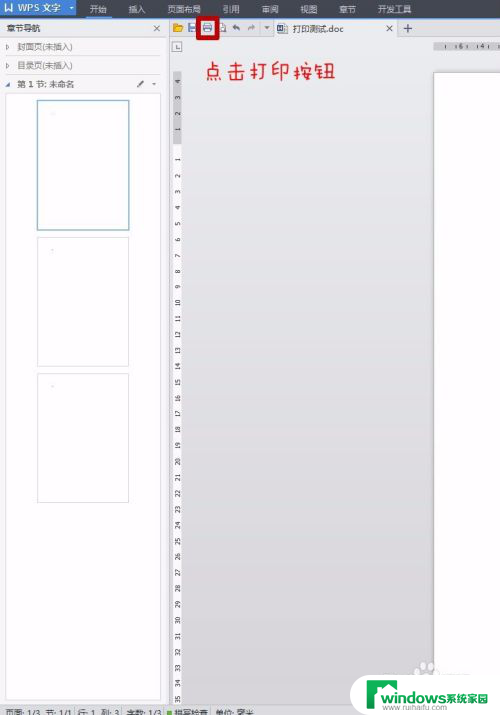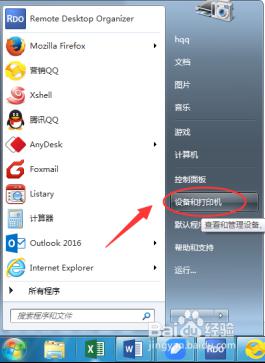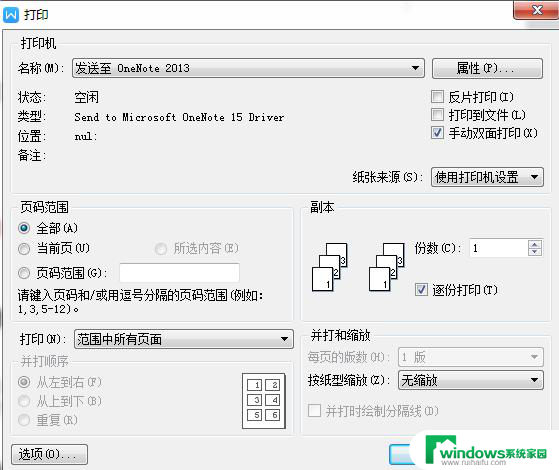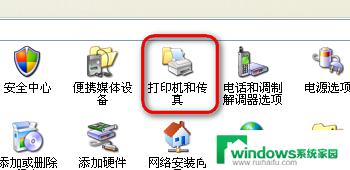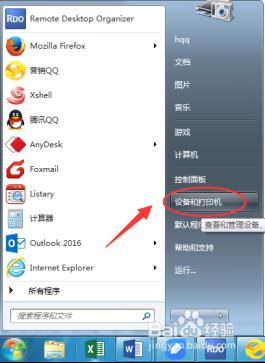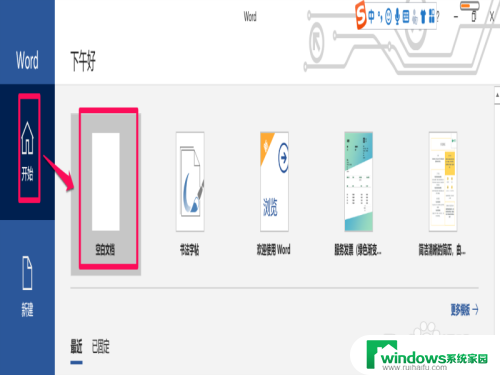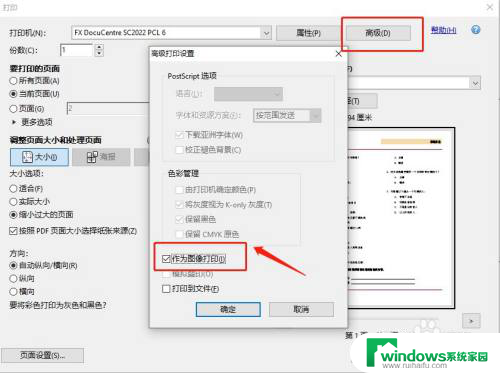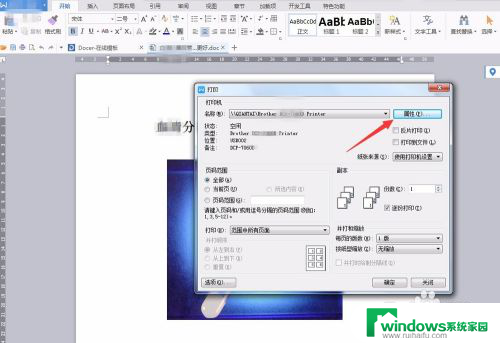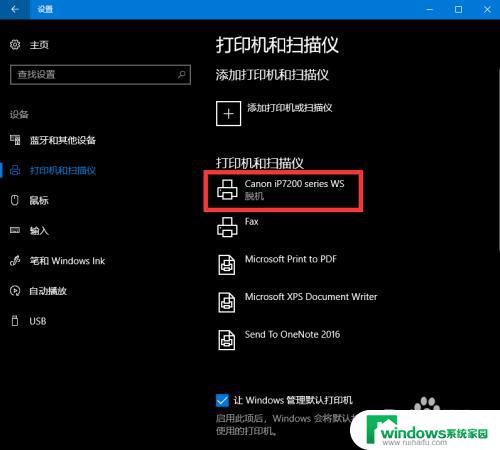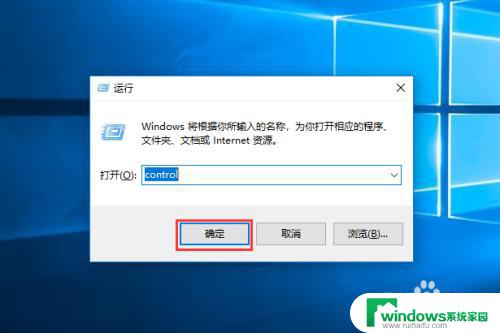电脑怎么双面打印文件 打印机双面打印步骤
更新时间:2024-04-19 15:32:27作者:yang
如何在电脑上进行双面打印呢?确保你的打印机支持双面打印功能,接着在打印文件时,选择打印属性或打印设置选项,找到双面打印或双面打印设置,选择翻页方向和翻页边缘,最后点击确定即可完成设置。接下来只需点击打印按钮,打印机将自动完成双面打印任务。这样你就可以方便地实现文件的双面打印了。
具体方法:
1.对于支持双面打印的打印机,那么就方便多了。如图所示(小编用的是WPS),点击打印。在打印界面中,点击右上方的“属性”,进入属性页面。
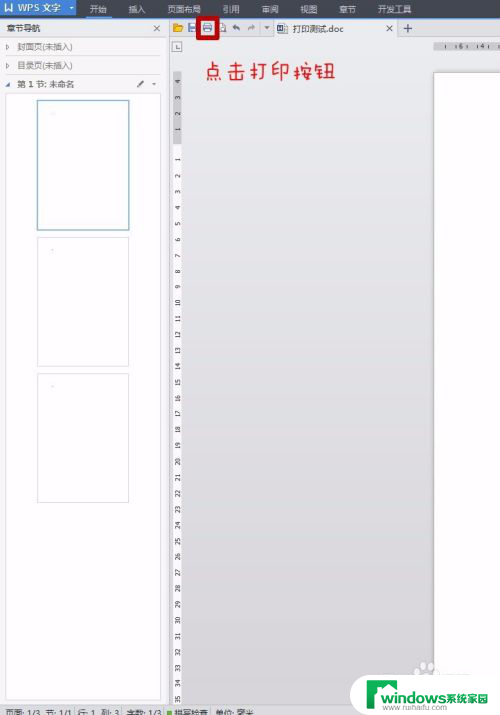
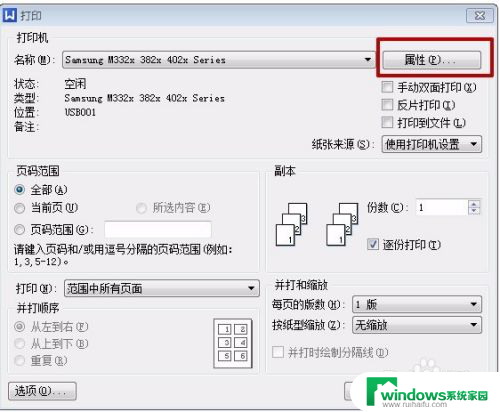
2.在“属性”页面中,第一栏“偏好设置”里。选择“双面打印”,点击“确定”,然后再“确定”,即可进行双面打印。
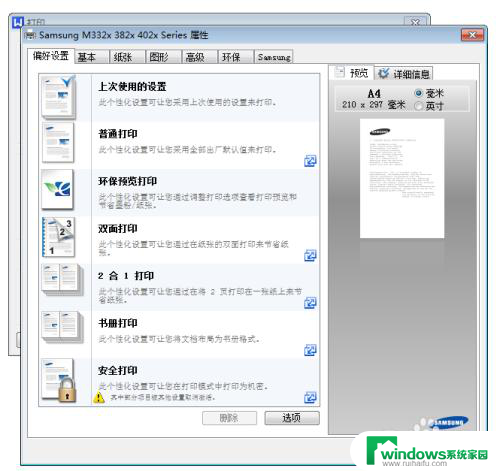
3.在本次打印中,如果一直不关闭WPS。在不改变属性的前提下,打印机会一直保持双面打印;如果WPS关闭后重新打开,需要重新设置双面打印功能。
以上就是电脑如何进行双面打印文件的全部内容,如果你遇到这种情况,可以按照以上步骤解决,非常简单快速。